Windows7安装IIS的方法-Win7安装IIS7教程
如果想在Windows7下安装IIS,首先确定你的Win7版本。必须是Windows7旗舰版、Windows7专业版或者Windows7企业版才有IIS组件,而Win7 Home(家庭版)是没有IIS的。
Windows7安装IIS7的方法
其实icech发现Windows7旗舰版安装的IIS版本是7.5。
首先,打开控制面板,找到 程序 -> 功能和程序 -> 左侧“打开或关闭Windows功能”。
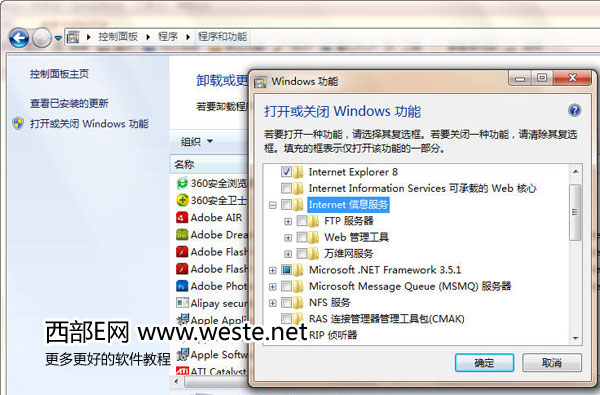
在弹出的窗口中可以找到“Internet信息服务”,默认是没有被勾选的,我们要做的就是勾选上“Internet信息服务”。里面具体的可以使用默认选择,如果你需要使用ASP程序,那么就勾选“万维网服务 -> 应用程序开发功能 -> ASP”。
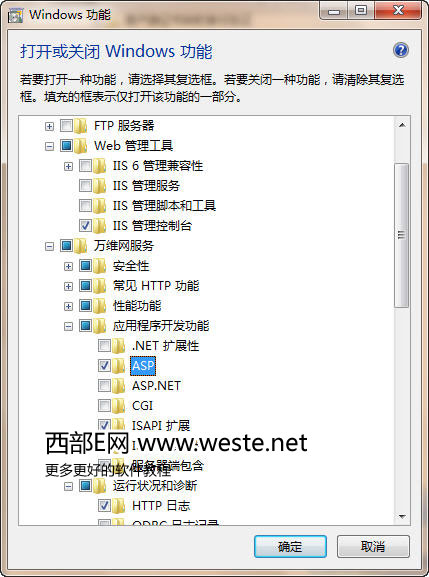
然后点击“确定”按钮,就开始安装IIS组件了。安装完之后,就可以在“控制面板 -> 系统和安全 -> 管理工具”中看到“Internet信息服务(IIS)管理器”。

IIS7与IIS6操作区别比较大,但是基本的功能没有什么变化,如果你对IIS6比较熟悉,那么对于IIS7操作应该也很快就能上手了。
关键词:Windows7,IIS,IIS7
阅读本文后您有什么感想? 已有 人给出评价!
- 0


- 0


- 0


- 0


- 0


- 0


